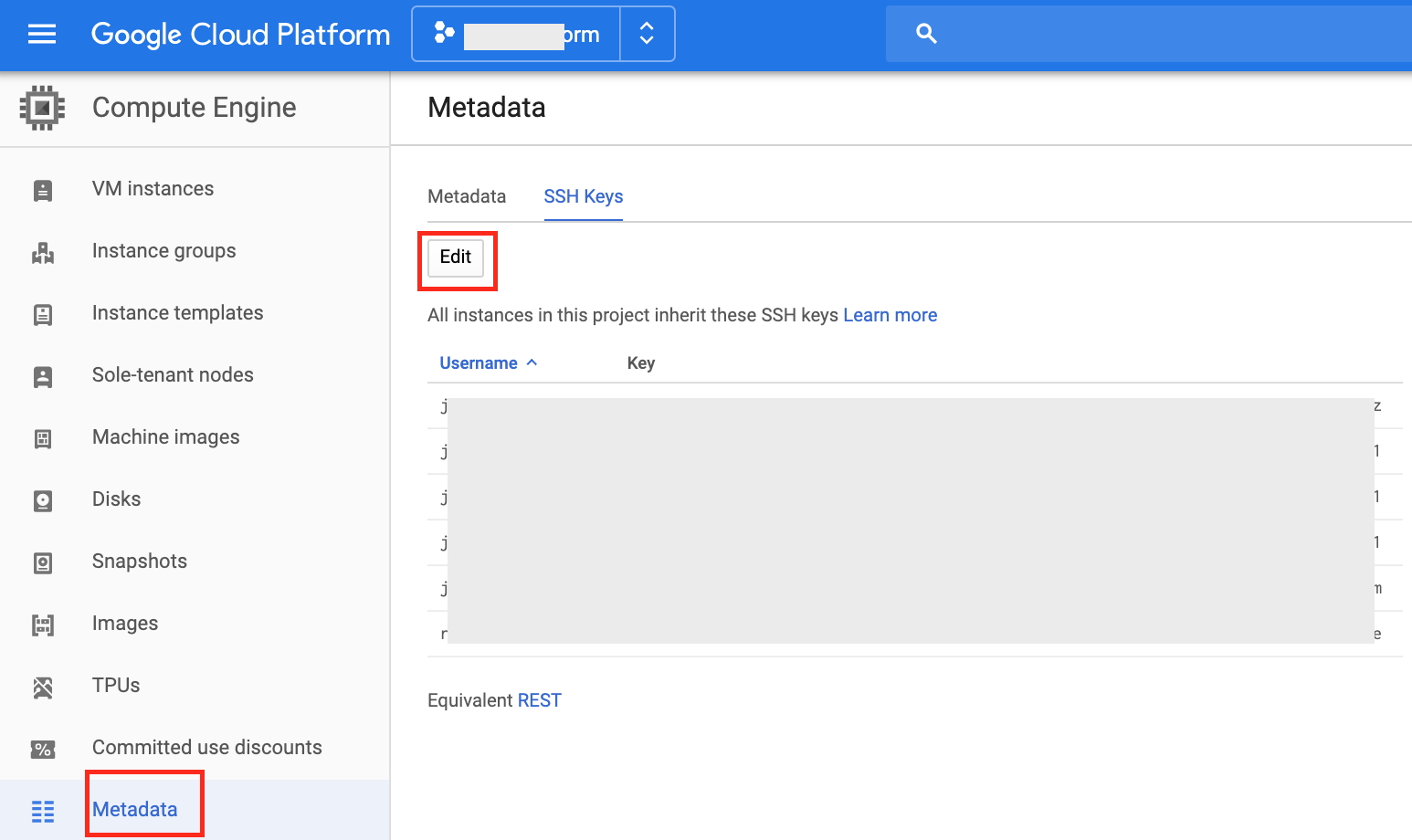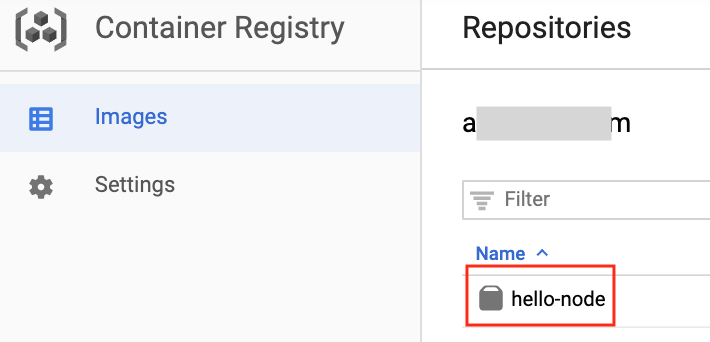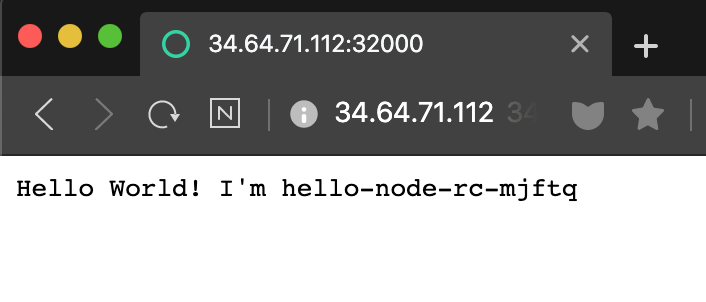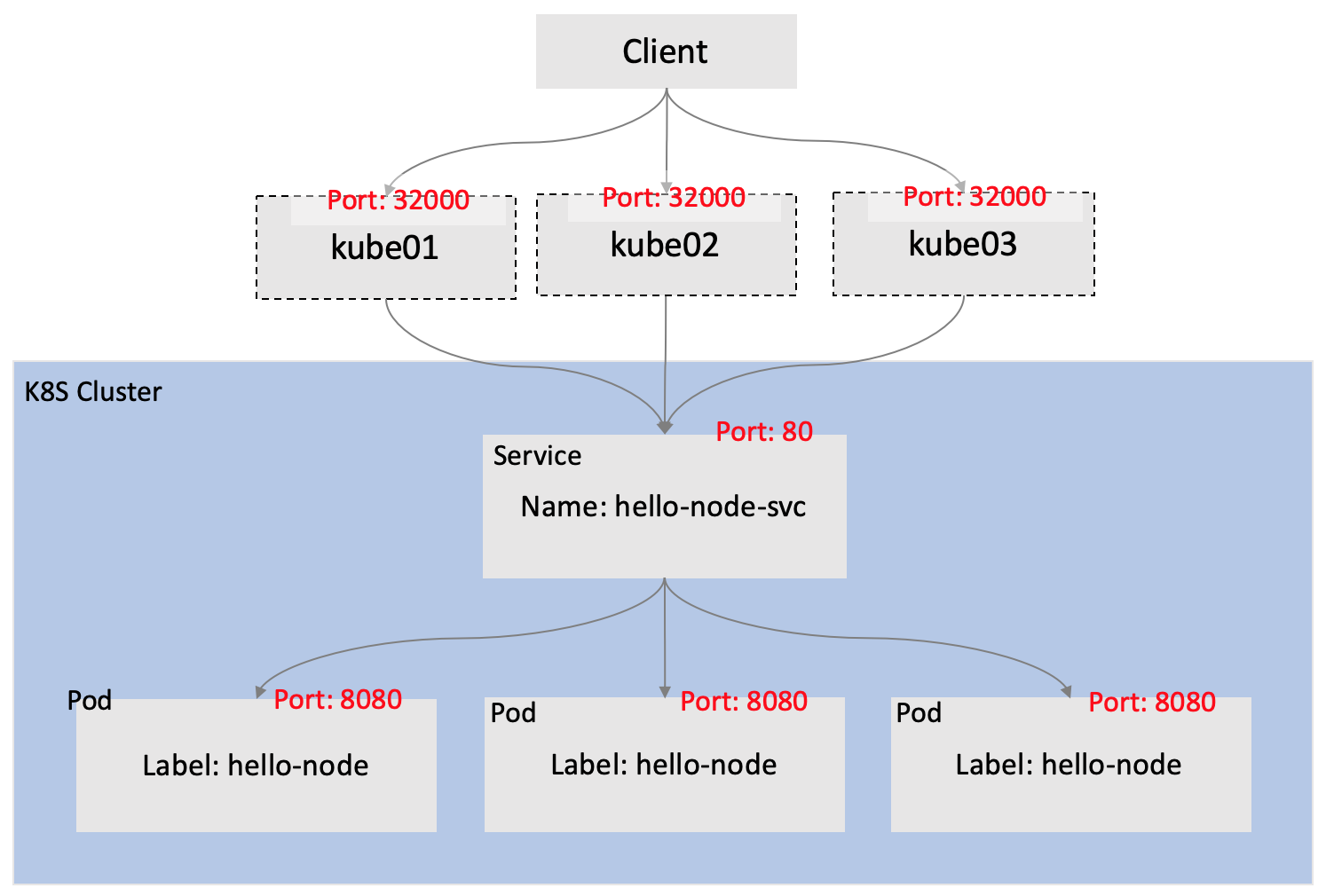- gcloud를 사용하여 3개의 gce instance를 생성하고
- kubespray를 통해
- kubernetes cluster를 구축하고
- node.js sample server를 docker image로 생성하고
- 해당 이미지를 Google Container Registry(GCR)에 배포하고
- replicationController로 pod 생성하고
- nodePort로 service를 생성해서
- 해당 웹페이지에 접속한다.
- local에서 원격으로 gcp instance(gce)를 kube01,kube02,kube03 이름으로 생성
- 원하는 instance name 및 옵션 변경/추가 해보자
# kube02, kube03도 생성
gcloud compute instances create kube01 \
--labels=username=jinwookchung \
--zone=asia-northeast3-c \
--machine-type=n1-highmem-2 \
--image-project=centos-cloud \
--image-family=centos-7 \
--boot-disk-size=20GB \
--scopes=cloud-platform \
--tags=http-server,https-server- 생성 확인
gcloud compute instances list- ssh key 생성
ssh-keygen
# 엔터,엔터 눌러 생성해도 되지만, 키 관리를 위해 키이름 변경 권고echo "$(id -un):$(cat ~/.ssh/<local_sshkey>.pub)" > key-list
gcloud compute project-info add-metadata --metadata-from-file ssh-keys=key-listcat ~/.ssh/<local_sshkey>.pub- output을 복사하여, gce metadata ssh에 추가
- master로 사용할 kube01에 접속한다.
# private key와 key 생성시 사용한 username 사용
ssh -i ~/.ssh/id_rsa <username>@<kube01_external_ip>echo "$(id -un):$(cat ~/.ssh/id_rsa.pub)" > key-list
gcloud compute project-info add-metadata --metadata-from-file ssh-keys=key-list- kubespray를 통한 쿠버 설치를 위해 kube01 키 사용
- kube01에서 위의 과정 반복
- metadata에 두개의 키가 추가 됐음을 확인
## kubespray 설치
sudo yum -y install python-pip git
git clone https://github.com/kubernetes-sigs/kubespray.git
cd kubespray
sudo pip install -r requirements.txt
## sample을 복사하여 생성된 인스턴스 ip 변경
cp -r inventory/sample inventory/my-cluster
cd inventory/my-cluster
## node 정보 변경
vi inventory.ini
# - - - - - - - - - - - - - - - - - - - - - - - - - - - - - - - - - - - -
[all]
kube01 ansible_host=10.178.15.191 # hostname, 인스턴스의 internal ip 입력
kube02 ansible_host=10.178.15.192
kube03 ansible_host=10.178.15.193
[kube-master]
kube01
[etcd]
kube01
[kube-node]
kube02
kube03
...
# - - - - - - - - - - - - - - - - - - - - - - - - - - - - - - - - - - - -
## kubernetes 설치 (10분정도 소요)
ansible-playbook -i /home/jinwookchung/kubespray/inventory/my-cluster/inventory.ini -v --become --become-user=root /home/jinwookchung/kubespray/cluster.yml-
kubectl command 사용시 root로 변경 (링크)
-
bash-completion 설치
yum install bash-completion -y
source /usr/share/bash-completion/bash_completion
echo 'source <(kubectl completion bash)' >>~/.bashrc- kubectl alias 설정
echo "alias kubectl='/usr/local/bin/kubectl'" >> ~/.bashrc- 편의를 위해 kubectl 대신 k 사용
echo "alias k=kubectl" >> ~/.bashrc
echo "complete -F __start_kubectl k" >> ~/.bashrc
source ~/.bashrc- web 페이지 접속 시, hello world 문구와 hostname을 보여줄 server.js 생성
var os = require('os');
var http = require('http');
var handleRequest = function(request, response) {
response.writeHead(200);
response.end("Hello World! I'm "+os.hostname());
console.log("["+
Date(Date.now()).toLocaleString()+
"] "+os.hostname());
}
var www = http.createServer(handleRequest);
www.listen(8080);- Dockerfile 생성 (node carbon 사용)
FROM node:carbon
EXPOSE 8080
COPY server.js .
CMD node server.js > log.out- Docker 패키징 (참고)
docker build -t gcr.io/<gcp_project_name>/hello-node:v1 .
# [asia 데이터 센터]/[해당프로젝트이름]/[이미지이름:버전]- 로컬에서 Container Registry 인증
gcloud auth configure-docker- gcr에 이미지 저장
docker push asia.gcr.io/<gcp_project_name>/hello-node:v1- hello-node-rc.yaml 생성
apiVersion: v1
kind: ReplicationController
metadata:
name: hello-node-rc
spec:
replicas: 3
selector:
app: hello-node
template:
metadata:
name: hello-node-pod
labels:
app: hello-node
spec:
containers:
- name: hello-node
image: gcr.io/accu-platform/hello-node:v1
imagePullPolicy: Always
ports:
- containerPort: 8080- rc 등록
k create -f hello-node-rc.yaml- rc 등록 확인
k get rc
NAME DESIRED CURRENT READY AGE
hello-node-rc 3 3 3 2m- pod 생성 확인
k get pod
NAME READY STATUS RESTARTS AGE
hello-node-rc-56xt9 1/1 Running 0 2m
hello-node-rc-cmb26 1/1 Running 0 2m
hello-node-rc-mjftq 1/1 Running 0 2m- 전체 확인 (생성되어 있는 모든 object을 보여준다)
k get all- hello-node-svc.yaml 생성
# nodeport로 service를 사용하면, port range는 30000-32767
apiVersion: v1
kind: Service
metadata:
name: hello-node-svc
spec:
selector:
app: hello-node
ports:
- port: 80
protocol: TCP
targetPort: 8080
nodePort: 32000
type: NodePortw- service 등록
k create -f hello-node-svc.yaml- 확인
k create svc
NAME TYPE CLUSTER-IP EXTERNAL-IP PORT(S) AGE
hello-node-svc NodePort 10.233.41.49 <none> 80:32000/TCP 26m
kubernetes ClusterIP 10.233.0.1 <none> 443/TCP 35m- 현재 gcp계정에서 node 정보 확인
gcloud compute instances list
NAME ZONE MACHINE_TYPE PREEMPTIBLE INTERNAL_IP EXTERNAL_IP STATUS
kube01 asia-northeast3-c n1-highmem-4 10.178.15.198 34.64.241.125 RUNNING
kube02 asia-northeast3-c n1-highmem-4 10.178.15.199 34.64.71.112 RUNNING
kube03 asia-northeast3-c n1-highmem-4 10.178.15.200 34.64.168.165 RUNNING- external ip와 nodeport 32000를 사용해서 웹페이지 접속 (웹페이지 접속마다 pod호스트명이 변경됨)
- 3개의 노드를 1개의 마스터노드와 2개의 워커노드로 사용해서
- 모든 노드에 kubeadm, kubelet, kubectl 설치하고
- 스왑 꺼주고
- 마스터의 kubeadm 초기화하고
- 클러스터링
- 모든 노드에 설치
- root로 실행
yum install docker -y
systemctl start docker- 모든 노드에서 실행
- root로 실행
cat << EOF > /etc/yum.repos.d/kubernetes.repo
[kubernetes]
name=Kubernetes
baseurl=https://packages.cloud.google.com/yum/repos/kubernetes-el7-\$basearch
enabled=1
gpgcheck=1
repo_gpgcheck=1
gpgkey=https://packages.cloud.google.com/yum/doc/yum-key.gpg https://packages.cloud.google.com/yum/doc/rpm-package-key.gpg
exclude=kubelet kubeadm kubectl
EOF
# Set SELinux in permissive mode (effectively disabling it)
setenforce 0
sed -i 's/^SELINUX=enforcing$/SELINUX=permissive/' /etc/selinux/config
yum install -y kubelet kubeadm kubectl --disableexcludes=kubernetes
systemctl enable --now kubelet- 메모리 가용량을 높이기 위해 디스크를 내리는 행위
- 디스크로 메모리가 스와핑되는 행위는 쿠버의 방향성과 맞지 않음, 쿠버가 알아서 관리
- 스왑 발생시 속도가 느려지는 이슈 발생
- 1.8이후로 스왑을 비활성화해야 작동, 비활성화 안하면 kubelet이 안돌아감
# swap 끄기 (일회성)
sudo swapoff -a
# 영구적용
sudo sed -i '/ swap / s/^\(.*\)$/#\1/g' /etc/fstab- root로 실행
kubeadm init - 완료 후, output 확인
Your Kubernetes control-plane has initialized successfully!
To start using your cluster, you need to run the following as a regular user:
mkdir -p $HOME/.kube
sudo cp -i /etc/kubernetes/admin.conf $HOME/.kube/config
sudo chown $(id -u):$(id -g) $HOME/.kube/config
You should now deploy a pod network to the cluster.
Run "kubectl apply -f [podnetwork].yaml" with one of the options listed at:
https://kubernetes.io/docs/concepts/cluster-administration/addons/
Then you can join any number of worker nodes by running the following on each as root:
kubeadm join 10.xxx.xx.xx:6443 --token jf81wq.rwrxxxxxxxxxxxxm \
--discovery-token-ca-cert-hash sha256:0a0e1995b315b3e7a1ee40464adfce6a101d3936cbfc6xxxxxxxxxxxxxxxxxxx
- kube config 설정 (일반유저로 실행)
mkdir -p $HOME/.kube
sudo cp -i /etc/kubernetes/admin.conf $HOME/.kube/config
sudo chown $(id -u):$(id -g) $HOME/.kube/config- admin init을 통해 얻은 cluster join 코드 워커에서 실행
- root로 실행
kubeadm join 10.xxx.xx.xx:6443 --token jf81wq.rwrxxxxxxxxxxxxm \
--discovery-token-ca-cert-hash sha256:0a0e1995b315b3e7a1ee40464adfce6a101d3936cbfc6xxxxxxxxxxxxxxxxxxxkubectl get nodes
NAME STATUS ROLES AGE VERSION
kube01 Ready master 15m v1.18.4
kube02 Ready <none> 15m v1.18.4
kube03 Ready <none> 15m v1.18.4